Microsoft lança Windows 11 Insider Preview Build 22000.194 para o canal Beta
4 minutos. ler
Publicado em
Leia nossa página de divulgação para descobrir como você pode ajudar o MSPoweruser a sustentar a equipe editorial Saiba mais
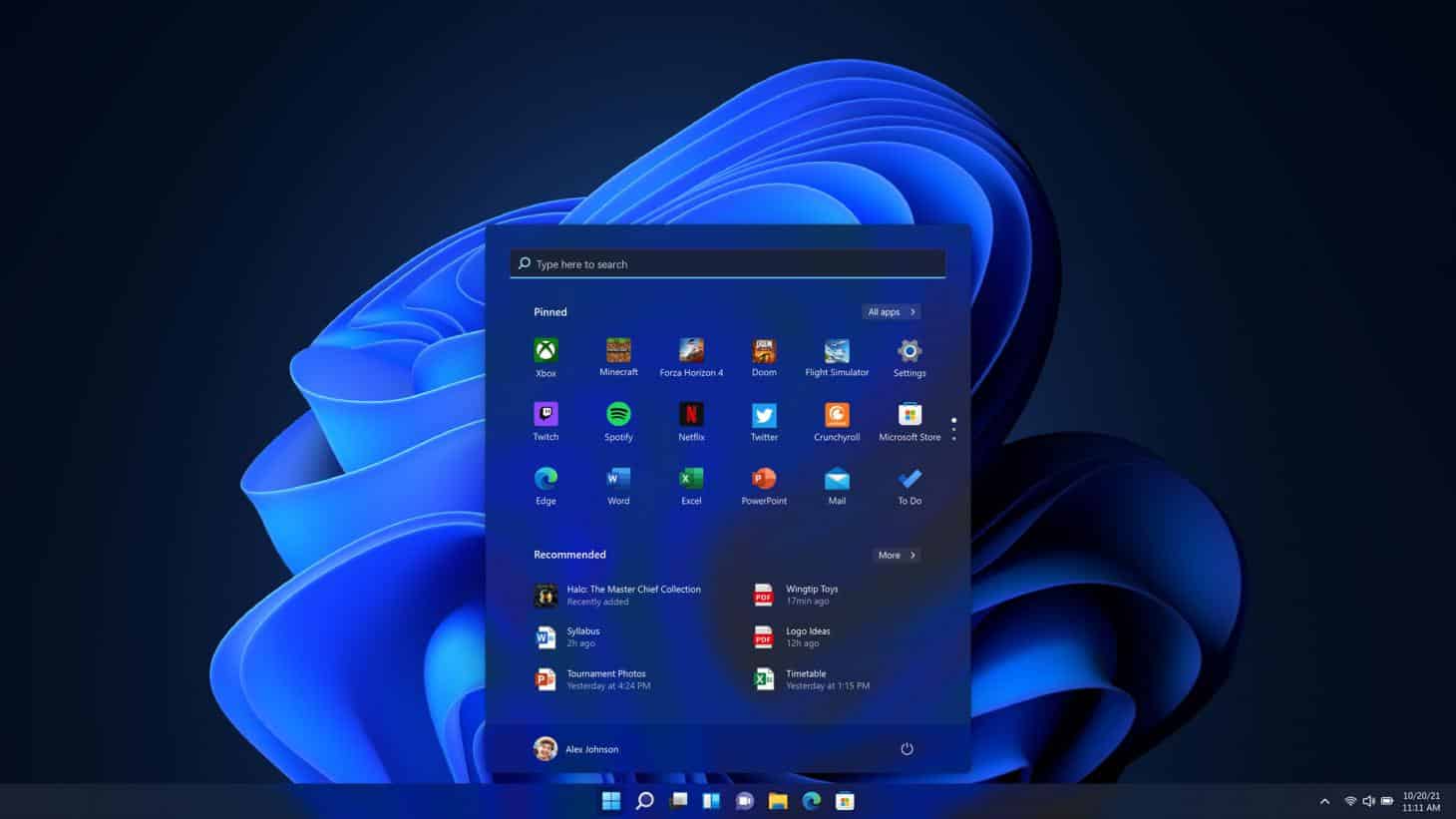
Agora Microsoft lançou Windows 11 Insider Preview Build 22000.194 para o Canal Beta e PCs comerciais no Canal Release Preview.
O lançamento traz várias atualizações de aplicativos, incluindo as seguintes atualizações de aplicativos: Ferramenta de Recorte, computador e Relógio com sessões de foco.
Ele também traz as seguintes correções e melhorias:
Correções
- Resolvido um problema em que, se você habilitar e desabilitar um tema de contraste, isso levaria a artefatos nas barras de título, em alguns casos tornando os botões minimizar/maximizar/fechar difíceis de ver e usar.
- Corrigida uma falha com determinados dispositivos conectados que poderia resultar na impossibilidade de usar o Bluetooth.
- Atenuou um problema que fazia com que as legendas não aparecessem quando esperado em determinados aplicativos, principalmente legendas no idioma japonês.
- Corrigido um problema que estava fazendo com que certos PCs verificassem bugs durante o modo de espera moderno.
- Atenuou um problema ao digitar com determinados IMEs de terceiros na caixa de pesquisa em Configurações que poderia resultar na renderização da janela do candidato em outro lugar na tela (não anexada à caixa de pesquisa) e/ou caracteres inseridos na caixa de pesquisa não exibidos.
- A Microsoft corrigiu um problema que fazia com que o PowerShell criasse um número infinito de diretórios filho. Esse problema ocorre quando você usa o PowerShell Mover-Item comando para mover um diretório para um de seus filhos. Como resultado, o volume fica cheio e o sistema para de responder.
- Essa compilação inclui uma alteração que alinha a aplicação dos requisitos de sistema do Windows 11 em máquinas virtuais (VMs) para serem iguais aos dos computadores físicos. As VMs criadas anteriormente que executam compilações do Insider Preview podem não ser atualizadas para as compilações de visualização mais recentes. No Hyper-V, as VMs precisam ser criadas como um Geração 2 VM. Para obter mais detalhes sobre os requisitos de sistema do Windows 11 – veja esta postagem do blog aqui.
Problemas conhecidos
[Geral]
- A Microsoft está investigando relatórios de Insiders no Canal Beta onde, após a atualização para o Windows 11, eles não estão vendo a nova Barra de Tarefas e o menu Iniciar não funciona. Para contornar isso, se você for afetado, tente acessar o Windows Update > Histórico de atualizações, desinstalar a atualização cumulativa mais recente do Windows e reinstalá-la verificando se há atualizações.
- A Microsoft está trabalhando em uma correção para um problema que está fazendo com que alguns Surface Pro Xs verifiquem bugs com um WHEA_UNCORRECTABLE_ERROR.
[Começar]
- Em alguns casos, você pode não conseguir inserir texto ao usar a Pesquisa do início ou a barra de tarefas. Se você tiver o problema, pressione WIN + R no teclado para abrir a caixa de diálogo Executar e feche-a.
- O sistema e o terminal do Windows estão ausentes ao clicar com o botão direito do mouse no botão Iniciar (WIN + X).
[Taskbar]
- A barra de tarefas às vezes pisca ao alternar os métodos de entrada.
[Procurar]
- Depois de clicar no ícone Pesquisar na barra de tarefas, o painel Pesquisar pode não abrir. Se isso ocorrer, reinicie o processo “Windows Explorer” e abra o painel de pesquisa novamente.
- O painel de pesquisa pode aparecer em preto e não exibir nenhum conteúdo abaixo da caixa de pesquisa.
[Widgets]
- O quadro de widgets pode aparecer vazio. Para contornar o problema, você pode sair e entrar novamente.
- Os widgets podem ser exibidos no tamanho errado em monitores externos. Se você encontrar isso, pode iniciar os widgets via toque ou atalho WIN + W na tela do PC real primeiro e, em seguida, iniciar nos monitores secundários.
[Loja da Microsoft]
- A Microsoft continua trabalhando para melhorar a relevância da pesquisa na Loja.
[Caixa de areia do Windows]
- No Windows Sandbox, o alternador de entrada de idioma não é iniciado após clicar no ícone do alternador na barra de tarefas. Como solução alternativa, os usuários podem alternar o idioma de entrada por meio de qualquer um dos seguintes atalhos de teclado de hardware: Alt + Shift, Ctrl + Shift ou Win + Space (a terceira opção está disponível apenas se o Sandbox estiver em tela cheia).
- No Windows Sandbox, o menu de contexto do IME não é iniciado após clicar no ícone do IME na barra de tarefas. Como soluções alternativas, os usuários podem acessar as funcionalidades do menu de contexto do IME com um dos seguintes métodos:
- Acessando as configurações de IME via Configurações > Hora e idioma > Idioma e região > (por exemplo, japonês) três pontos > Opções de idioma > (por exemplo, Microsoft IME) três pontos > Opções de teclado.
- Opcionalmente, você também pode habilitar a barra de ferramentas do IME, uma interface do usuário alternativa, para invocar rapidamente funções específicas do IME. Continuando acima, navegue até Opções de teclado > Aparência > Usar barra de ferramentas IME.
- Usando o conjunto exclusivo de atalhos de teclado de hardware associados a cada idioma compatível com IME. (Ver: Atalhos IME japoneses, Atalhos IME em chinês tradicional).
- Acessando as configurações de IME via Configurações > Hora e idioma > Idioma e região > (por exemplo, japonês) três pontos > Opções de idioma > (por exemplo, Microsoft IME) três pontos > Opções de teclado.
Windows 11 Insiders no canal Beta podem baixar a atualização verificando atualizações nas configurações.








